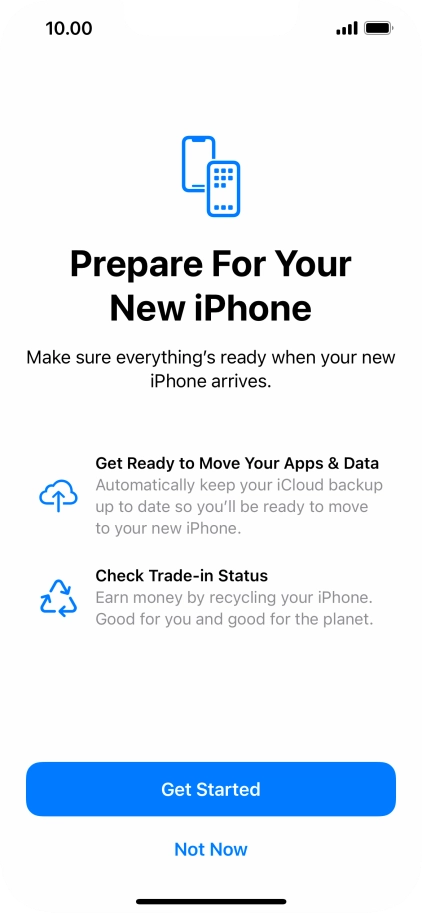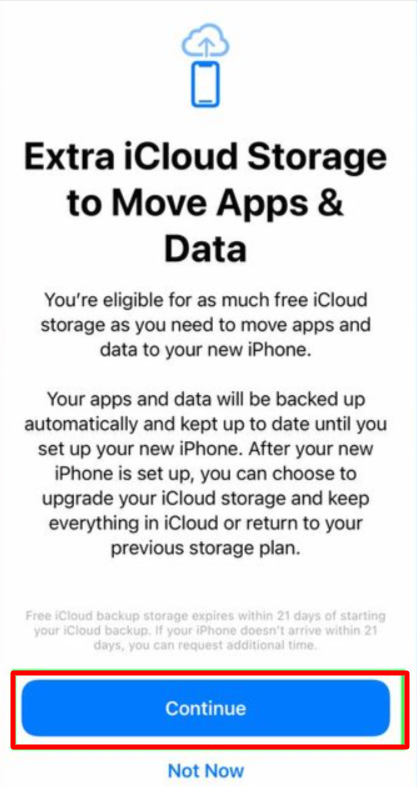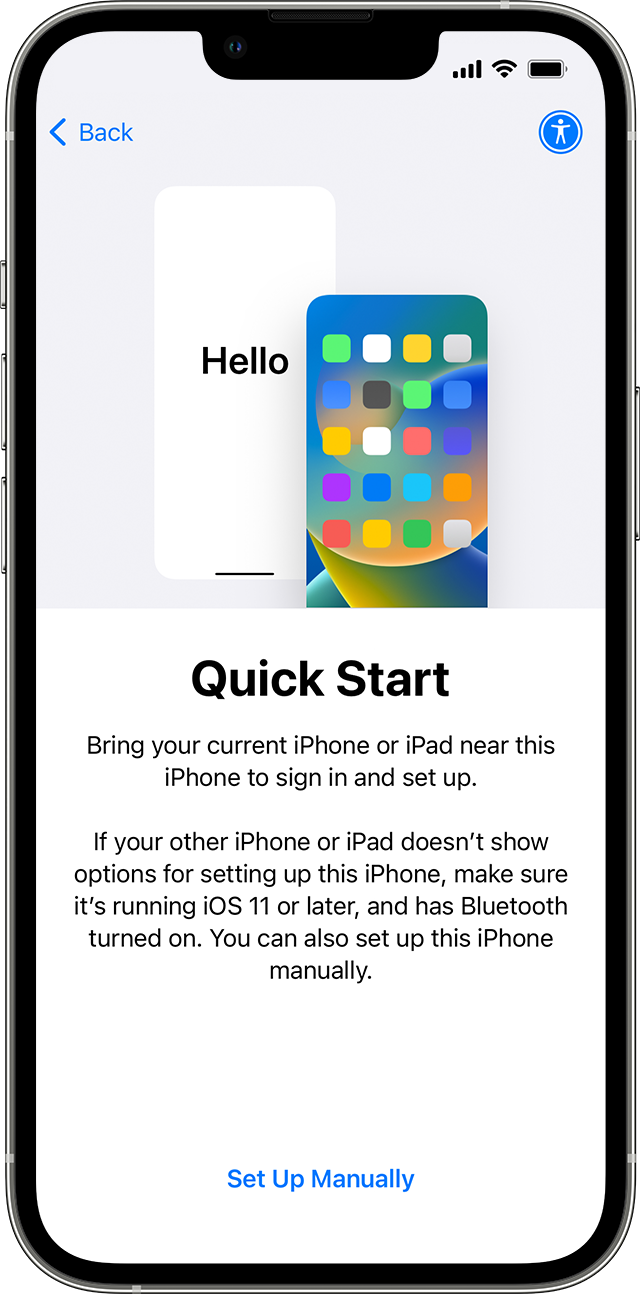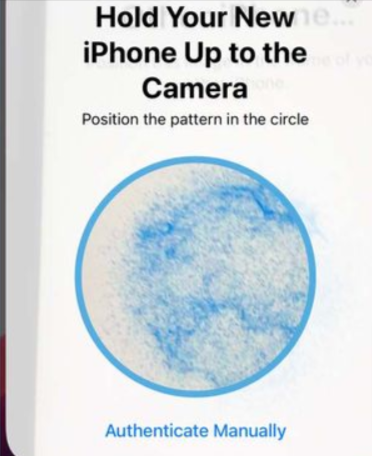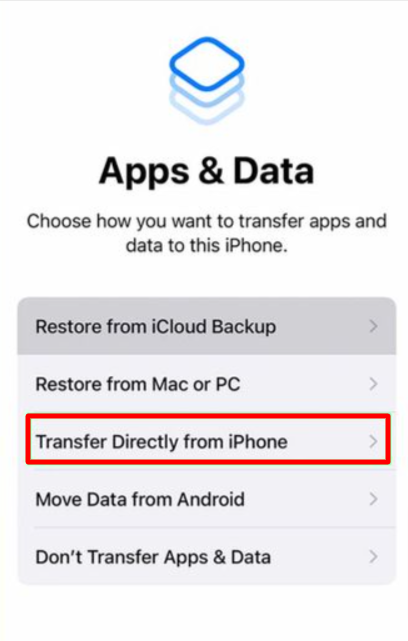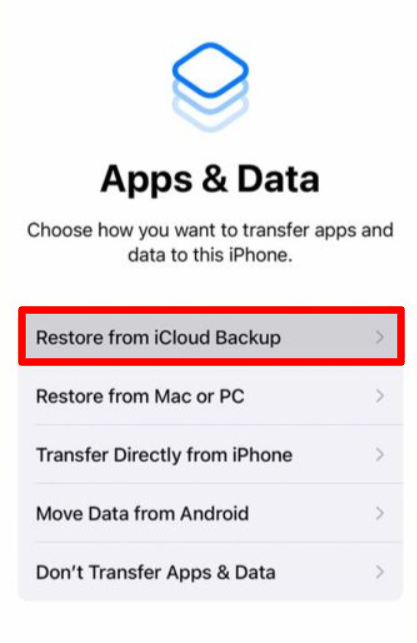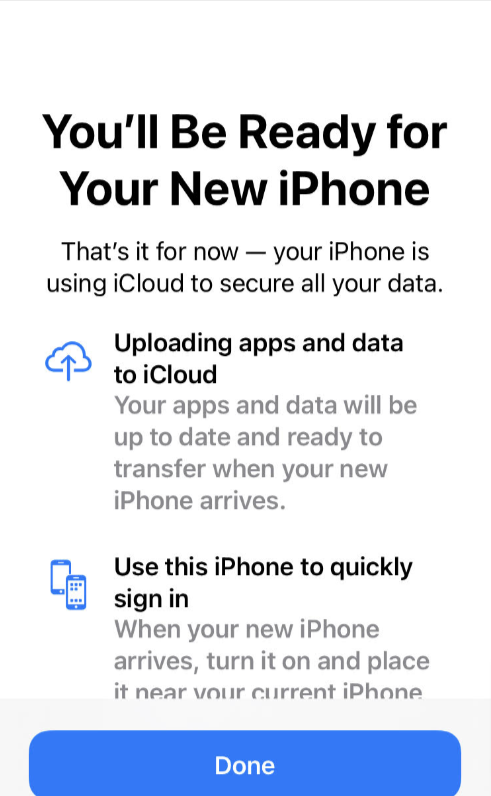Este interesant să obțineți un nou iPhone! Dar mai întâi, trebuie să vă transferați datele de pe vechiul iPhone. 😬 Dacă aveți ambele iPhone-uri, este ușor. Dar dacă nu o faci? Poate că trebuie să-ți vinzi vechiul iPhone pentru a-l cumpăra pe cel nou.
Nu vă faceți griji; vă puteți muta în continuare datele folosind iCloud sau un computer (Mac sau PC).
Transferul de date de la un iPhone la altul este destul de simplu, iar Apple a făcut-o ușor. Această experiență ușor de utilizat este unul dintre motivele pentru care iPhone-urile sunt adesea considerate printre cele mai bune telefoane disponibile.
Aveți mai multe opțiuni pentru transferul de date, inclusiv fără fir prin iCloud sau folosind un computer cu o conexiune prin cablu. Una dintre cele mai bune opțiuni pentru a transfera fără probleme datele iPhone este prin software de la terți.
În unele cazuri, am folosit instrumente de transfer de top, cum ar fi iCarefone și Mobimover.
Urmați acești pași înainte de a vă vinde vechiul dispozitiv.
Nu trebuie să vă pierdeți contactele, aplicațiile sau datele iTunes atunci când treceți la un nou dispozitiv iOS. Continuați să citiți pentru a afla cele mai bune modalități de a transfera date de pe vechiul iPhone (sau iPad) pe unul nou.
Schița conținutului
Cum să transferați date de pe iPhone pe iPhone: Pregătiți-vă pentru transfer?
iOS 15 a adus o nouă funcție de la Apple, care face ca mutarea lucrurilor de la un iPhone la altul să fie foarte simplă. Se numește „Pregătiți-vă pentru noul iPhone”, oferindu-vă spațiu suplimentar gratuit în iCloud timp de 21 de zile. În acest fel, trecerea la noul tău iPhone este ușoară.
Aveți la dispoziție 21 de zile pentru a vă transfera datele pe noul iPhone fără a cumpăra mai mult spațiu de stocare. Dacă aveți nevoie de mai mult timp, puteți solicita încă 21 de zile.
Să vedem cum să folosim această funcție.
- Mai întâi, deschideți Setările și atingeți „General”. Derulați în jos până în partea de jos a ecranului pentru a găsi „Transfer sau resetați iPhone”. Atingeți-l.
- În partea de sus a ecranului, veți vedea funcția „Pregătiți-vă pentru noul iPhone”. Atingeți „Începeți”.
- Citiți informațiile și, când sunteți gata, atingeți „Continuați”.
Dacă îți cere „Activează Backup pentru transfer”, continuă și fă asta.
Apoi, alegeți „Mutați toate datele aplicației cu iCloud” și atingeți „Terminat”. Aplicațiile și datele dvs. vor începe să se încarce pe iCloud și puteți verifica progresul pe ecranul principal Setări.
Cum să transferați date de pe iPhone pe iPhone folosind Quick Start?
Dacă configurați un nou iPhone, există o modalitate și mai ușoară de a transfera date: Pornire rapidă. Poate dura ceva timp, dar este probabil cel mai simplu mod de a vă muta datele pe noul iPhone.
Iată cum să utilizați Quick Start pentru a transfera date între iPhone-urile vechi și noi:
- În primul rând, asigură-te că vechiul tău iPhone Bluetooth este pornit.
- Porniți noul iPhone și când apare o solicitare pe ecranul vechiului iPhone, apăsați „Continuați”.
- După ce ați apăsat pe „Continuați”, pe ecranul noului iPhone va apărea o animație. Utilizați camera iPhone-ului vechi pentru a scana această animație. Aceasta conectează cele două dispozitive.
- Noul tău iPhone îți va cere apoi parola. Introduceți parola și ID-ul Apple. De asemenea, puteți configura Face ID pentru o identificare mai ușoară pe telefon.
- După ce ați introdus ID-ul Apple și parola, selectați „Transfer de pe iPhone” și așteptați ca transferul să se termine. De asemenea, puteți alege să transferați date de pe iCloud sau să utilizați o altă opțiune, dacă preferați.
Păstrați ambele iPhone-uri aproape unul de celălalt pe tot parcursul procesului de transfer.
Cum să transferați date folosind iCloud?
Asigurați-vă că ambele iPhone-uri sunt conectate la Wi-Fi.
Această metodă implică resetarea iPhone-ului pentru a intra în faza de configurare. Dacă iPhone-ul dvs. nu a fost încă configurat, nu trebuie să vă faceți griji cu privire la acest pas.
Iată ce să faci după ce ai făcut o copie de rezervă a vechiului tău iPhone pe iCloud:
- Porniți noul dvs. iPhone.
- Urmați procesul de configurare și conectați noul iPhone la o rețea Wi-Fi.
- În vizualizarea „Aplicații și date”, alegeți „Restaurare din Backup iCloud” și conectați-vă la contul iCloud.
- Selectați backup-ul pe care doriți să îl restaurați și așteptați finalizarea procesului de backup.
Cum să transferați date de pe iPhone pe iPhone folosind iTunes?
Pentru a transfera date de pe vechiul iPhone pe unul nou utilizând iTunes și computerul, iată pașii de urmat:
- Asigurați-vă că aveți cea mai recentă versiune de iTunes instalată pe computer sau orice alte actualizări de software necesare.
- Similar cu a doua metodă pe care am discutat-o, veți avea nevoie de o copie de rezervă a vechiului iPhone pentru a utiliza iTunes pentru transferul de date.
- După ce ați făcut o copie de rezervă a vechiului iPhone folosind iTunes, porniți noul iPhone și parcurgeți procesul de configurare.
- În vizualizarea „Aplicații și date”, selectați „Restaurare de pe Mac sau PC” și conectați noul iPhone la Mac sau PC folosind un cablu USB.
- Pe computer, deschideți iTunes și căutați noul dispozitiv în colțul din stânga sus al ecranului.
- Selectați „Restaurare backup” și alegeți backup-ul corect pe care doriți să îl restaurați.
Concluzie
În concluzie, acum știi cum să transferi date de pe vechiul tău iPhone pe unul nou utilizând Quick Start, iCloud sau iTunes. Aceste metode sunt sigure și încurajează backup-urile regulate ale dispozitivului, o practică inteligentă pentru a vă proteja datele.
Backup-urile regulate oferă o plasă de siguranță pentru viața ta digitală, asigurând că informațiile tale importante și amintirile prețuite sunt protejate împotriva accidentelor neașteptate.
Așadar, pe măsură ce vă bucurați în continuare de noul iPhone, nu uitați să vă păstrați datele de rezervă și veți avea liniște știind că este protejat.
Citeste si: